Cáp HDMI giúp laptop có thể truyền hình ảnh độ nét cao và âm thanh chất lượng tốt đến với tivi. Tuy nhiên, đôi khi chúng không nhận được âm thanh. Hãy cùng tham khảo bài viết dưới đây khi gặp tình huống kết nối laptop với tivi qua HDMI không có tiếng nhé!
1Xuất âm thanh ra dây HDMI
Bước 1: Click chuột phải vào biểu tượng loa > Chọn tiếp vào Sounds.
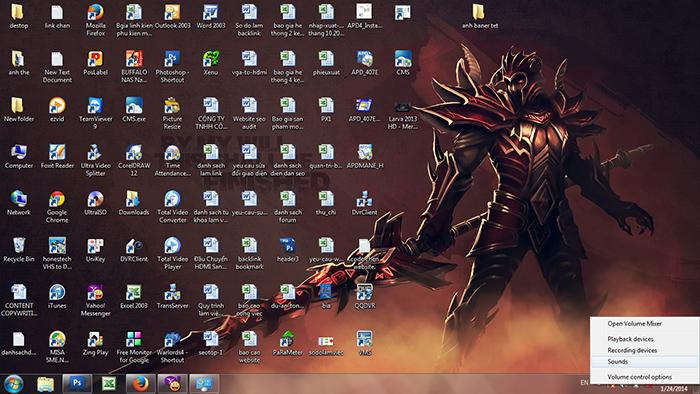
Bước 2: Khi giao diện Sounds hiện ra > Chọn vào Playback.
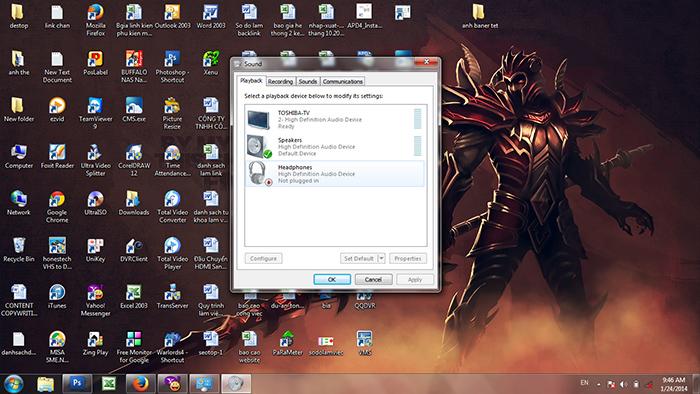
Bước 3: Lúc này, bạn sẽ thấy đường xuất âm thanh hiện tại là loa laptop > chọn vào biểu tượng phát âm là TV thì có thể phát được âm thanh. Ở đây bài viết chọn Toshiba-TV > sau đó chọn vào Set Default > chọn tiếp OK để lưu lại.
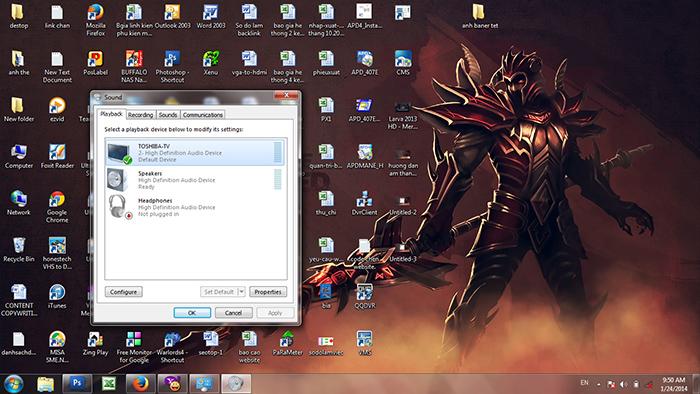
2Kiểm tra nguồn âm thanh
Trong trường hợp đã chọn xuất âm thanh ra HDMI rồi, nhưng vẫn không có âm thanh bạn hãy kiểm tra lại một số thứ sau:
- Tivi có bị tắt tiếng (MUTE) hay không?
- Âm lượng (volume) tivi/laptop có được mở hay không?
- Đoạn clip/nhạc đó có âm thanh hay không?
- Lỗi thường gặp khi kết nối tivi với laptop qua HDMI
- Hướng dẫn cách kết nối laptop với tivi qua cổng HDMI cực đơn giản
- Cách chia sẻ video YouTube từ điện thoại, máy tính bảng, laptop lên Smart tivi Samsung, LG, Sony


Trên đây là một số mẹo nhỏ xử lý khi kết nối HDMI không có tiếng, bạn còn biết cách xử lý nào nữa không? Cùng chia sẻ với mọi người ở bình luận bên dưới nhé!
